Fitbit Blaze je smartwatch na sledovanie spánku. Jeho rozhranie sa skladá z niekoľkých hravých animácií a je zamerané na to, aby ste sa sústredili na vaše zdravie. Ak ste nedávno zakúpili Blaze a nie ste si istí, čo môže robiť, okrem toho, ako počítať vaše kroky, chyťte studený nápoj a postupujte ďalej, pretože vám pomôžeme začať.
Najprv potrebujete aplikáciu
Skôr ako začnete, stiahnite aplikáciu Fitbit do vášho smartfónu. Fitbit ponúka svoju aplikáciu pre iOS, Android a Windows Phone.
Ak nemáte kompatibilné mobilné zariadenie, môžete pomocou počítačovej aplikácie Fitbit a pripojenia Bluetooth synchronizovať dáta so službou Fitbit. Odkaz na stiahnutie na ploche nájdete tu.
Po nainštalovaní aplikácie vytvorte účet Fitbit.
Ďalej spárujte svoj Fitbit Blaze so zariadením podľa pokynov. Bez ohľadu na typ zariadenia je proces jednoduchý: Zapnite svoj systém Blaze a nechajte ho nájsť v telefóne alebo počítači. Potom vás prevedie niekoľkými základnými úlohami.
prispôsobenie

", " modalTemplate ":" {{content}} ", " setContentOnInit ": false} '>
S nastavením Blaze môžete celkový zážitok prispôsobiť (a mali by ste). Začnite otvorením aplikácie Fitbit a klepnutím na kartu Účet. Potom kliknite na Blaze.
Toto je obrazovka nastavení vášho zariadenia. Na tejto obrazovke nájdete možnosti na zmenu tváre hodín (v súčasnosti sú k dispozícii štyri dostupné možnosti), označte, ktoré zápästie ste nosili, nastavte alarmy a možno najdôležitejšie povolte upozornenia.
Spoločnosť Fitbit pridala možnosť prijímať upozornenia na aplikácie na odosielanie správ (Správy v systéme iOS, vaše predvolené aplikácie na odosielanie textových správ v systéme Android), upozornenia v kalendári a upozornenia na prichádzajúce hovory. Klepnite na položku Upozornenia na obrazovke nastavení a potom povoľte každú príslušnú kategóriu.
Ďalšie kroky v systéme Android

", " modalTemplate ":" {{content}} ", " setContentOnInit ": false} '>
Používatelia aplikácie pre systém iOS nemusia robiť nič zvláštne, aby fungovali oznámenia a hudobné ovládacie prvky. Používatelia Androidu však budú musieť počas procesu nastavenia dokončiť niekoľko ďalších krokov.
Keďže systém Android vám umožňuje nastaviť predvolené aplikácie, ktoré nie sú aplikáciami zahrnutými vo vašom prístroji mimo poľa, budete musieť vybrať, ktorú aplikáciu Fitbit používa na upozornenia. Ak napríklad povolíte textové správy, budete musieť posunúť prepínač do zapnutého stavu a klepnúť na aplikáciu, ktorú ste práve nastavili ako predvolenú aplikáciu s textovými správami. Opakujte proces hovorov a upozornení v kalendári.
Ak zistíte, že vaša spoločnosť Blaze dostáva oznámenia len sporadicky, vráťte sa na stránku s nastaveniami upozornení a zapnite miniaplikáciu upozornení. Táto aplikácia zostáva v prevádzke a problém by mal odstrániť.
Používatelia Androidu budú musieť vykonať niekoľko ďalších krokov na ovládanie prehrávania hudby z Blaze. Na samom Blaze prejdite prstom vľavo od tváre hodín, kým sa nedostanete k možnosti Nastavenia. Klepnite na obrazovku a potom klepnite na Bluetooth Classic, aby ste hodinky zaradili do režimu párovania.
Na svojom zariadení Android prejdite do nastavení Bluetooth zariadenia a vyhľadajte Blaze. Podľa aplikácie by sa mal objaviť ako Blaze (Classic). Klepnite na ňu a dokončite proces párovania.
Navigácia hodiniek
Getting around on Blaze je primárne dosiahnuté tlmením a gestami. Na hlavnej obrazovke môžete prejsť prstom nadol, aby ste mohli dočasne vypnúť upozornenia aplikácií (užitočné, ak sa stretnete) alebo riadiť prehrávanie hudby na vašom smartfóne. Prípadne môžete pristupovať k tej istej ponuke podržaním horného tlačidla umiestneného na pravej strane hodiniek.
Ak chcete získať prístup k podrobnosti o činnosti alebo spustiť tréning alebo časovač, prejdite prstom na ľavej strane tváre hodín. Klepnutím na ciferník môžete buď otvoriť aktuálne štatistické údaje o aktivite alebo rotovať rôzne metriky v závislosti od zvolenej tváre.
Posunutím nahor z hlavnej obrazovky sa zobrazia najnovšie upozornenia z akýchkoľvek podporovaných aplikácií, ktoré ste povolili. Pri prezeraní upozornenia môžete klepnutím naň zobraziť, ako dlho to bolo prijaté.
Ak chcete vymazať všetky čakajúce upozornenia, prejdite na spodnú časť zoznamu a klepnite na tlačidlo Vymazať všetky. Upozornenia sa automaticky vymažú po 24 hodinách.
Z akejkoľvek obrazovky sa môžete vrátiť stlačením fyzického tlačidla na ľavej strane hodiniek. Dve fyzické tlačidlá na pravej strane hodiniek sa používajú predovšetkým pri spustení cvičenia alebo zaznamenávaní aktivity.


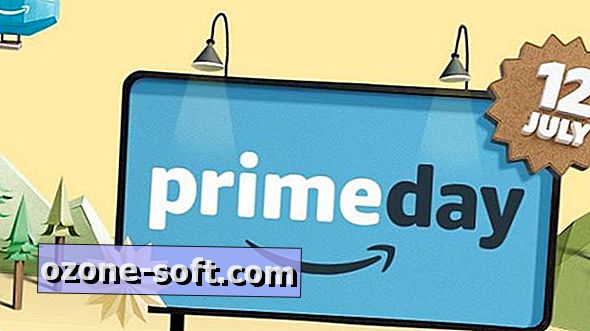







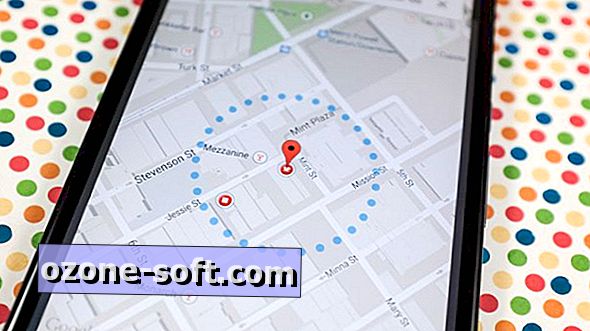


Zanechajte Svoj Komentár